 exchange outlook web access疑难解答exchange server.docx
exchange outlook web access疑难解答exchange server.docx
- 文档编号:11220973
- 上传时间:2023-02-25
- 格式:DOCX
- 页数:20
- 大小:32.30KB
exchange outlook web access疑难解答exchange server.docx
《exchange outlook web access疑难解答exchange server.docx》由会员分享,可在线阅读,更多相关《exchange outlook web access疑难解答exchange server.docx(20页珍藏版)》请在冰豆网上搜索。
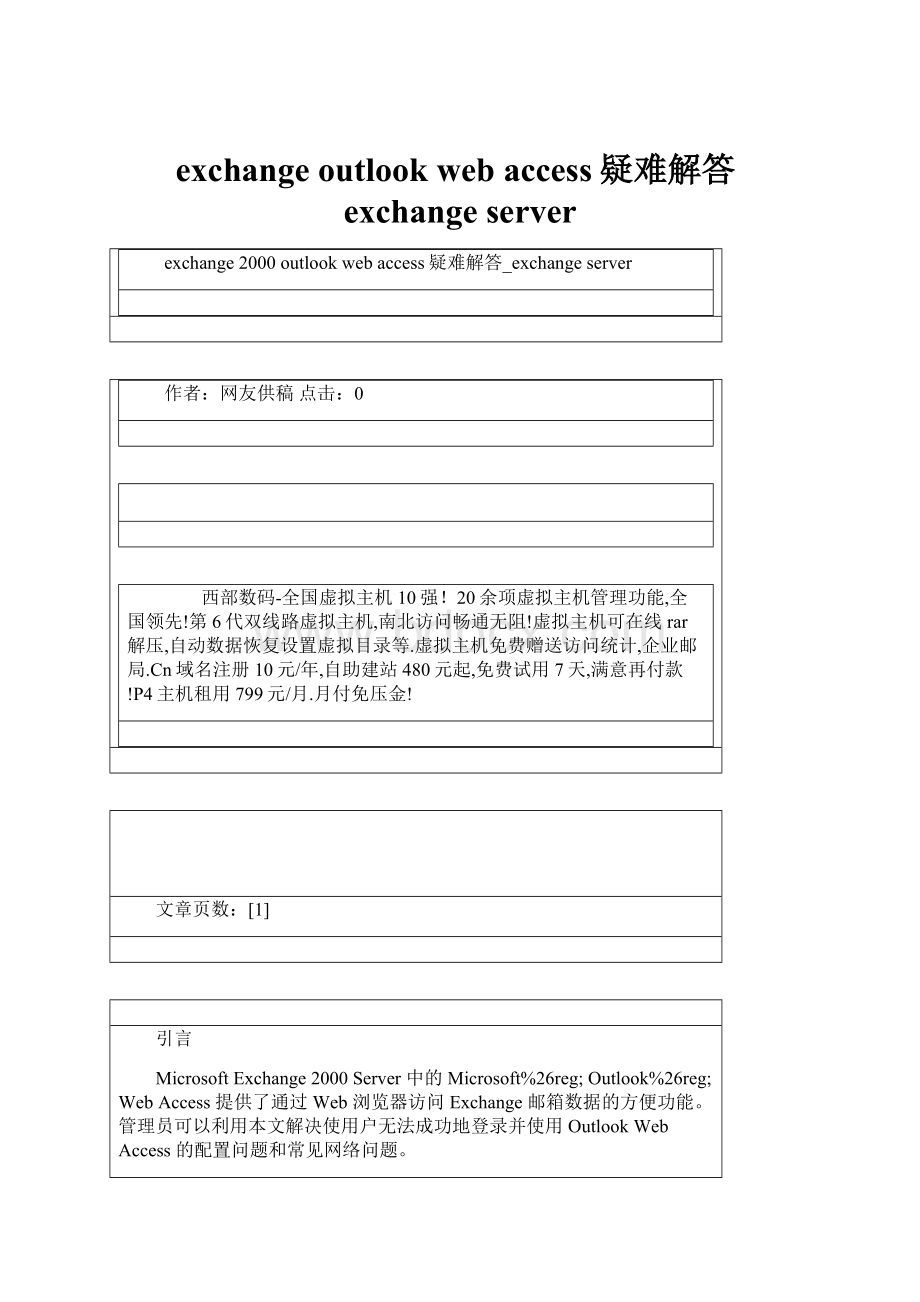
exchangeoutlookwebaccess疑难解答exchangeserver
exchange2000outlookwebaccess疑难解答_exchangeserver
作者:
网友供稿点击:
0
西部数码-全国虚拟主机10强!
20余项虚拟主机管理功能,全国领先!
第6代双线路虚拟主机,南北访问畅通无阻!
虚拟主机可在线rar解压,自动数据恢复设置虚拟目录等.虚拟主机免费赠送访问统计,企业邮局.Cn域名注册10元/年,自助建站480元起,免费试用7天,满意再付款!
P4主机租用799元/月.月付免压金!
文章页数:
[1]
引言
MicrosoftExchange2000Server中的Microsoft%26reg;Outlook%26reg;WebAccess提供了通过Web浏览器访问Exchange邮箱数据的方便功能。
管理员可以利用本文解决使用户无法成功地登录并使用OutlookWebAccess的配置问题和常见网络问题。
本文是为熟悉HTTP和基本的MicrosoftWindows%26reg;2000概念的Exchange2000或OutlookWebAccess管理员而编写的。
熟悉MicrosoftInternet信息服务(IIS)也将有助于您进行疑难解答。
本文提供的五个步骤用来对最常见的OutlookWebAccess登录错误进行疑难解答。
这些步骤将帮助您确定:
∙您可能遇到了什么类型的错误。
∙该错误意味着什么。
∙该错误的可能原因。
即使所有这些步骤都无法帮助您解决问题,您也可以在拨打Microsoft产品支持服务电话时使用您通过这些步骤搜集到的信息。
在进行疑难解答时,请清楚记录每一步,因为您可能需要返回来参考这些步骤,或者需要将这些信息提供给Microsoft产品支持服务代表。
注本文档主要讲述造成您或您的客户根本无法使用OutlookWebAccess的问题(如登录失败或无法看到您文件夹中的内容),而非OutlookWebAccess会话中可能出现的问题。
本文包括以下步骤,这些步骤可帮助您进行疑难解答。
1.疑难解答最佳做法除讲述最常见错误解决方案外,本步骤还讲述可靠的管理办法,这些办法可确保OutlookWebAccess具有一贯的性能。
2.有什么症状?
本步骤通过描述最常见的问题类别,帮助管理员澄清问题的原因。
Microsoft产品支持服务使用这些类别来对OutlookWebAccess进行疑难解答。
3.这些症状说明了什么?
管理员确定问题的症状后,本步骤可帮助确定问题的原因和一些可能的解决方法。
4.其他疑难解答步骤本步骤讲述更具体的疑难解答方法,包括检查过去造成OutlookWebAccess错误的Exchange2000和MicrosoftWindows%26reg;2000组件。
5.疑难解答工具本步骤概括介绍Windows2000和Exchange2000工具,这些工具可帮助管理员进一步解决OutlookWebAccess问题。
疑难解答最佳做法
下面几节讲述OutlookWebAccess的一些管理技巧,Microsoft产品支持服务人员成功地使用这些技巧对常见错误进行疑难解答。
每次仅更改一项配置
需要记住的最重要疑难解答技巧是:
每次只应更改一项设置或配置。
通过只更改一项设置,您可以仔细跟踪更改前后的行为,从而可确定是哪一项更改解决了问题。
如果您需要与产品支持服务人员联系,每次只更改一项设置还可帮助他们缩小问题范围。
检查输入
最常见的OutlookWebAccess登录问题之一是键入密码错误。
如果用户不能访问其邮箱,请让该用户再次确定他或她是否犯了打字错误。
还要确保没有启用CAPSLOCK键。
使用单个用户帐户
确保对所有测试使用同一个非管理员帐户。
原则上,应在开始疑难解答前创建此帐户,而不应使用现有帐户。
通过使用新帐户,您可以确保该帐户不存在旧问题。
如果使用新帐户解决了问题
如果仅一个用户帐户发生了某个问题,请将该用户的ActiveDirectory%26reg;目录服务配置选项与另一正常用户帐户的配置选项相比较。
在多个客户机上验证问题
有时,某个问题可能只在某一特定的客户机上发生。
验证您是否可以在多台客户机上重现此问题。
如果发现只能在一台客户机上重现此问题,则可以大大缩小问题原因的范围。
尝试使用不同的浏览器或电子邮件程序登录
如果最初是在使用MicrosoftInternetExplorer5与OutlookWebAccess时遇到了问题,请尝试使用NetscapeNavigator。
如果最初是在使用NetscapeNavigator时遇到了问题,请尝试使用InternetExplorer。
OutlookWebAccess有两种形式,即“胖”客户端形式和“延伸”客户端形式。
在运行MicrosoftWindows或SunSolaris的计算机上运行InternetExplorer5或其更高版本的用户使用胖客户端,它为用户提供全部功能。
所有其他浏览器(如InternetExplorer4.x或NetscapeNavigator)的用户使用延伸客户端。
胖客户端利用运行InternetExplorer5或其更高版本的计算机上的现有控件,来与Exchange服务器一起执行自定义请求。
InternetExplorer5或其更高版本使用动态超文本标记语言(DHTML)来呈现内容项,并使OutlookWebAccess的外观类似于Outlook。
延伸客户端使用较简单的HTML3.2和欧洲计算机制造商协会(ECMA)脚本来呈现视图和内容项。
InternetExplorer4.x、NetscapeNavigator、Opera、PocketInternetExplorer和所有其他浏览器都使用延伸客户端。
不同的浏览器也都分别支持不同的身份验证机制。
例如,如果您不能使用InternetExplorer5登录,但可以使用PocketInternetExplorer登录,则可能是贵组织的NTLM身份验证或Kerberos身份验证中的配置有问题。
您还可以使用Outlook(带有ExchangeServer服务)或OutlookExpress(采用一个邮政协议[POP]或Internet邮件访问协议[IMAP]帐户)来访问有问题的邮箱。
如果使用这些非OutlookWebAccess客户程序无法访问该帐户,则该问题可能并非特定于OutlookWebAccess。
请求身份验证时使用<域>\<用户名>格式
当用户在OutlookWebAccess中访问邮箱时,他们的Web浏览器会打开一个对话框,提示他们输入凭据。
此对话框可能有两个字段(用户名和密码),或者可能有三个(用户名、密码和域),具体取决于用户当前使用的浏览器的类型和版本。
用户名的默认形式是:
域名,后面是反斜杠(\),再后面是用户的别名或用户名。
在对错误进行疑难解答时,如果您在贵组织中配置了非默认身份验证选项(如通用原则名称[UPN]用户名,或默认域),请不要使用这些选项。
每次都要使用<域>\<用户名>格式开始疑难解答。
如果使用<域>\<用户名>格式解决了问题
如果在使用<域>\<用户名>格式时可以访问邮箱,但在使用UPN用户名或默认域时不能访问邮箱,请检查ExchangeSystemManager(Exchange系统管理器)中的默认域设置。
下面的步骤讲述如何验证默认HTTP虚拟服务器以及您或您的组织创建的任何HTTP虚拟服务器上的默认域设置。
您必须通过Internet服务管理器来管理默认的HTTP虚拟服务器,而使用SystemManager(系统管理器)管理您创建的任何HTTP虚拟服务器。
在Internet服务管理器中验证默认域设置(对默认HTTP虚拟服务器)
1.单击开始,指向程序,再指向管理工具,然后单击Internet服务管理器。
2.如果需要,请单击展开本地计算机对象,然后单击展开Web站点。
3.右键单击默认Web站点,然后单击属性。
4.在目录安全性选项卡上的匿名访问和验证控件下,单击编辑。
5.在身份验证方法中,在已验证身份的访问下,在默认域中,验证您的域是否已正确列出,没有打字错误或拼写错误。
对于UPN用户名,只应列出一个反斜杠(\)。
在“系统管理器”中验证默认域设置(对所有其他HTTP虚拟服务器)
1.单击开始,指向程序,再指向MicrosoftExchange,然后单击SystemManager(系统管理器)。
2.单击展开管理组、有问题的管理组、服务器、有问题的Exchange服务器、协议,然后单击HTTP。
3.右键单击有问题的HTTP虚拟服务器,然后单击属性。
4.在访问选项卡上,单击身份验证。
5.在身份验证方法中,在默认域中,验证您的域是否已正确列出,没有打字错误或拼写错误。
对于UPN用户名,只应列出一个反斜杠(\)。
如果正确列出了默认域,则可能未将设置复制到Exchange服务器的元数据库中。
有关更多信息,请参见本文中下面的“确保复制IIS设置”。
有关使用UPN登录的更多信息,请参见Microsoft知识库文章Q243280“UsersCanLoginUsingUserNameorUserPrincipalName”(用户可使用用户名或用户主要名称登录),网址是:
使用完整的URL登录到邮箱
使用OutlookWebAccess,用户不需要知道其邮箱的完整URL就可以登录。
用户键入http:
//<服务器名>/exchange,然后在得到浏览器提示后,输入他们的用户名和密码。
Exchange使用用户名和密码信息来在ActiveDirectory中查找用户邮箱的完整URL。
Exchange然后将用户路由到正确的邮箱。
在进行疑难解答时,请始终使用邮箱的完整URL,例如,http:
//<服务器名>/exchange/<用户名>。
在您使用此完整URL时,Exchange不执行使用简短URL时需要执行的ActiveDirectory查找过程。
如果使用完整URL登录解决了问题
如果您可以使用完整URL访问邮箱,但不能使用简短的URL访问邮箱,则访问问题可能与身份验证有关。
仅使用基本身份验证
如果用户无法访问某个资源,请将访问该资源的身份验证方法设置为“基本”身份验证。
如果您认为访问问题的原因在于权限配置不当,则此步骤尤为重要。
下面的步骤讲述如何在默认HTTP虚拟服务器及您或您的组织创建的任何HTTP虚拟服务器上配置身份验证设置。
您必须通过Internet服务管理器来管理默认的HTTP虚拟服务器,而使用系统管理器管理您创建的任何HTTP虚拟服务器。
安全警告这些步骤只能用于疑难解答。
为安全起见,除非您还使用了安全套接字层(SSL)加密,否则一定不要将基本身份验证选作您的唯一身份验证方法。
在Internet服务管理器中设置基本身份验证(对默认HTTP虚拟服务器)
1.单击开始,指向程序,再指向管理工具,然后单击Internet服务管理器。
2.如果需要,请单击展开本地计算机对象,然后单击展开Web站点。
3.右键单击默认Web站点,然后单击属性。
4.在目录安全性选项卡上的匿名访问和验证控件下,单击编辑。
5.在身份验证方法中,在已验证身份的访问下,单击选择基本身份验证。
在默认域中,键入贵组织的域名。
6.如果需要,单击清除所有其他身份验证方法。
在系统管理器中验证默认域设置(对所有其他HTTP虚拟服务器)
1.单击开始,指向程序,再指向MicrosoftExchange,然后单击SystemManager(系统管理器)。
2.单击展开管理组、有问题的管理组、服务器、有问题的Exchange服务器、协议,然后单击HTTP。
3.右键单击有问题的HTTP虚拟服务器,然后单击属性。
4.在访问选项卡上,单击身份验证。
5.在身份验证方法中,单击选择基本身份验证。
在默认域中,键入贵组织的域名。
6.如果需要,请单击清除匿名访问和集成的Windows身份验证。
您可能至少需要等15分钟来让您的身份验证设置复制到Exchange元数据库。
有关更多信息,请参见本文中下面的“确保复制IIS设置”。
如果使用基本身份验证解决了问题
如果使用基本身份验证而不使用任何其他身份验证方法允许您访问邮箱,则访问问题或者是由集成的Windows身份验证引起的,或者是由匿名访问引起的。
集成的Windows身份验证即Exchange服务器上注册的Windows2000身份验证机制,例如NTLM和Kerberos。
NTLM仅在InternetExplorer4.x及更高版本中受支持。
Kerberos仅在InternetExplorer5及其更高版本中受支持。
如果在您选择“集成的Windows身份验证”后发生了此问题,请检查是否在InternetExplorer5或其更高版本以外的其他浏览器中发生此问题(例如InternetExplorer4.x),因为这一浏览器不支持集成的Windows身份验证。
如果在InternetExplorer4.x等浏览器中不发生此问题,则此访问问题很可能与集成的Windows身份验证有关。
有什么症状?
您看到的什么情况表明OutlookWebAccess不能正常使用?
本节讲述最常见的访问问题症状。
HTTP和IIS错误
HTTP错误是用户尝试登录OutlookWebAccess时最常见的症状。
因为浏览器中可能收到的HTTP错误有若干种不同情况,所以错误代码对于确定是什么错误很有用。
如前所述,即使错误代码不能帮助您解决问题,也可能对Microsoft产品支持服务人员有帮助。
如果您尝试访问OutlookWebAccess时在浏览器中看到了错误,请记下错误代码。
例如,在图1中所示的HTTP错误HTTP/1.1404NotFound(HTTP/1.1404未找到)中,404就是错误代码。
如果您的浏览器不支持内嵌框,请单击此处在单独的页中查看。
图1一个HTTP错误
除HTTP错误代码外,IIS也会在Web浏览器中显示它自己的错误代码。
这些错误代码一般表示为两组数字,例如:
-2146893055(0x80090301)
“友好”HTTP错误消息
MicrosoftInternetExplorer有一种功能可让用户只显示“友好”错误消息,即措辞简明并且没有错误代码的消息。
如果您认为您收到了一条错误消息,但看不到错误代码,则可能在出现问题的浏览器上激活了友好HTTP错误消息(此功能在默认情况下为关闭状态)。
下面的步骤讲述如何关闭友好HTTP错误消息。
关闭InternetExplorer中的友好HTTP错误消息
1.在InternetExplorer中的工具菜单中,单击Internet选项。
2.单击高级选项卡。
3.在浏览下,单击清除显示友好HTTP错误消息。
OutlookWebAccess对话框中的错误
用户可能会看到图2中所示的另一种IIS或HTTP错误。
在这种错误中,OutlookWebAccess检测到一个HTTP或IIS问题,然后显示一个错误对话框,而不是在浏览器窗口中显示一个错误。
图2OutlookWebAccess显示的错误对话框示例
如想在此类情况下看到完整的错误,请捕捉您的客户端和服务器之间的一个HTTP通讯快照。
错误代码很可能会出现在该快照中。
OutlookWebAccess中的不正常行为
OutlookWebAccess中的不正常行为是另一种表明有问题的迹象。
下面是一些不正常行为的示例:
∙左框架中的导航栏正常显示,但显示文件夹内容的右框架不能正常显示。
∙内容框架中正在加载…这一句的显示时间特别长,而该文件夹中的内容项列表一直不显示。
∙您收到一个脚本错误。
在InternetExplorer中,您可以配置浏览器,使其向用户显示脚本错误(默认情况此功能为关闭状态)。
显示脚本错误可帮助管理员对OutlookWebAccess错误进行疑难解答。
在InternetExplorer中显示脚本错误
1.在InternetExplorer中的工具菜单中,单击Internet选项。
2.单击高级选项卡。
3.在浏览下,单击选择显示每个脚本错误的通知。
这些症状说明了什么?
在确定您遇到的错误的症状后,如何确定这些症状的原因?
本节按类别列出了常见OutlookWebAccess错误症状,并就可能的原因和解决方法为您提供了建议。
错误类别:
HTTP错误
本节讲述HTTP错误症状及其可能的原因和解决方法。
∙症状
o401拒绝访问
o401登录失败
∙可能的原因和解决方法
o用户名或密码不正确。
验证是否有打字错误以及是否按下了CAPSLOCK键。
o用户名输入格式不正确。
例如,如果服务器未配置为使用UPN登录,则您会在使用一个电子邮件地址登录OutlookWebAccess时看到此错误。
o您刚创建了此用户帐户。
该帐户需要几分钟才能正确初始化。
若要加快此过程,请尝试向该帐户发送一个邮件,或使用由Exchange服务器为其提供服务的Outlook配置文件登录。
o如果在您访问http:
//<服务器>/exchange时收到一个401拒绝访问错误,在访问http:
//<服务器>/exchange/<用户名>时收到404未找到错误,则您在尝试验证其身份的用户可能没有一个简单邮件传输协议(SMTP)地址与在Exchange系统管理器中虚拟目录的属性中设置的SMTP域相匹配。
有关更多信息,请参见Microsoft知识库文章Q293386“XWEB:
ErrorMessage:
HTTP/1.0401or404”(XWEB:
错误消息:
HTTP/1.0401或404),网址是
o您在Davex.dll(或Exprox.dll,如果它是前端服务器)上的NTFS权限不正确。
为安全起见,请确保已验证身份的用户对%SystemRoot%\system32和Exchsrv\Bin目录拥有最小的读取和执行权限。
∙症状
o403拒绝访问
∙可能的原因和解决方法
o用户已成功验证身份,但无法访问此资源。
如果适合,请授予用户访问此资源的权限。
o用户尝试使用一个以http:
//开头的URL访问服务器,但是要求SSL。
用户必须键入https:
//才能访问服务器。
o已对用户尝试访问的Exchange虚拟目录禁用目录浏览。
如果适合,请启用目录浏览。
∙症状
o404未找到
∙可能的原因和解决方法
o指定的位置不存在请求的内容项。
如果OutlookWebAccess以前显示的内容项后来在Outlook中删除了,则可能会发生此错误。
OutlookWebAccess中的视图不自动刷新;如果您在Outlook中删除一个内容项,稍后尝试在OutlookWebAccess打开该项,则会收到此错误,因为在服务器上的这个位置已不存在该内容项。
o如果您在访问http:
//<服务器>/exchange时收到一个401拒绝访问错误,或在访问http:
//<服务器>/exchange/<用户名>时收到一个404未找到错误,则您在尝试验证其身份的用户可能没有一个SMTP地址与Exchange系统管理器中对应的SMTP虚拟目录上设置的SMTP域相匹配。
有关更多信息,请参见Microsoft知识库文章Q293386“XWEB:
ErrorMessage:
HTTP/1.0401or404”(XWEB:
错误消息:
HTTP/1.0401或404),网址是
o您在IIS中配置了URLscan,该配置阻止请求。
有关更多信息,请参见Microsoft知识库文章Q309508“XCCC:
IISLockdownandURLscanConfigurationsinanExchangeEnvironment”(XCCC:
Exchange环境中的IIS锁定和URLscan配置),网址是:
o如果您是从MicrosoftExchangeServer5.5版中的OutlookWebAccess升级此服务器的,则仍可以配置Exchfilt.dll,使处理OutlookWebAccess的本地化。
有关更多信息,请参见Microsoft知识库文章Q288123“HTTPError404PageCannotBeDisplayedWhenYouAttempttoConnecttotheOWAServer”(尝试连接到OWA服务器时出现HTTP错误404‘页面无法显示’),网址是
oOutlookWebAccess运行所在的虚拟目录可能有一些绑定(IP地址、主标题或TCP端口)与用户在Web浏览器中键入的不相同。
例如,如果在IIS中在Exchange虚拟目录上设置了一个主机标题,而用户键入http:
//myserver/exchange来访问他们的邮箱,则他们可能会收到404未找到错误
- 配套讲稿:
如PPT文件的首页显示word图标,表示该PPT已包含配套word讲稿。双击word图标可打开word文档。
- 特殊限制:
部分文档作品中含有的国旗、国徽等图片,仅作为作品整体效果示例展示,禁止商用。设计者仅对作品中独创性部分享有著作权。
- 关 键 词:
- exchange outlook web access疑难解答exchange server access 疑难解答
 冰豆网所有资源均是用户自行上传分享,仅供网友学习交流,未经上传用户书面授权,请勿作他用。
冰豆网所有资源均是用户自行上传分享,仅供网友学习交流,未经上传用户书面授权,请勿作他用。
链接地址:https://www.bdocx.com/doc/11220973.html


 1212中级汽车维修工考试试题三.docx
1212中级汽车维修工考试试题三.docx
